Raspberry Pi: Image auf SD Karte kopieren
In diesem kurzen Artikel zeige ich wie man schnell und einfach ein zuvor herunter geladenes Image eines Betriebssystems auf die SD Karte kopiert, damit man diese am Raspberry Pi booten kann. Das geht sowohl min Linux, MacOSX als auch Windows. Zuerst sollte man die SD Karte formatieren.
Linux / MacOSX
Bei Betriebssystemen die auf Unix aufbauen kann man die gesamte Arbeit auf der Kommandozeile oder eben im Terminal erledigen. Wir stecken also die Speicherkarte in den Computer oder Laptop und geben:
df -h
oder
lsblk
ein. Nun sollten wir eine Aufstellung aller Speichermedien bekommen. Eine dieser aufgezählten Punkte ist unsere SD Karte (sofern diese erkannt wurde). Man erkennt sie entweder an der Bezeichnung oder am angegebenen Speicherplatz. Bei mir ist die Speicherkarte immer /dev/disk1s1. Um das Image auf die SD Karte zu kopieren müssen wir sie unmounten. das geht mit:
sudo diskutil umount /dev/disk1s1
oder
sudo umount /dev/disk1s1
danach sollte die SD Karte bei einem df -h nicht mehr sichtbar sein. Jetzt brauchen wir nur noch das Image bitweise auf die SD Karte kopieren. Das geht mit:
sudo dd of=/dev/disk1s1 if=/home/image.img bs=1M
Mit of ist der Ausgabepfad gemeint (Output) und mit if der Eingabepfad (Input). Nun brauchen wir nur etwas Geduld.
Windows
Bei Windows gibt es sicher auch eine Möglichkeit über die Kommandozeile das Image zu kopieren, darauf verzichten wir aber, denn es gibt zum Kopieren von Images auf die SD Karte ein tolles Programm. Das Tool heißt: win32Diskimager.exe und ist auf Sourceforge erhältlich.
Bei dem Programm muss man das Image angeben und wohin es kopiert werden soll. Für einen Windows Benutzer eigentlich selbsterklärend.
Mit den hier vorgestellten Methoden kann man übrigens auch jederzeit manuell ein Backup der SD Karte machen. Wie das im Detail funktioniert und wie man SD Karten am Raspberry Pi automatisch sichert zeige ich in einem anderen Artikel.
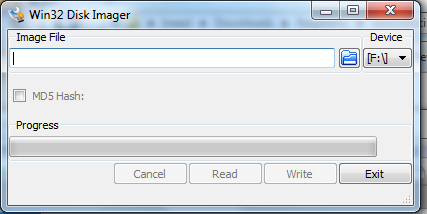







fehler in
dd of=/dev/disk1s1 of=/home/image.img bs=1M
eins davon muss if=… heißen
lg
Danke für den Hinweis, ist ausgebessert 😉
ein kleiner hinweis “ dauerte bei mir x Minuten “ ist hilfreich, ich warte nun schon 10 min auf das ende des kopiervorganges und weiss nicht ob es klappt oder ob ich abbrechen kann
ansonsten SUPER !!! hinweis, danke
Die Dauer des Kopiervorgangs ist abhängig von der Klasse der SD Karte. Class 2 SD Karten brauchen sehr lange, Class 10 sind sehr schnell beschrieben… Somit ist da keine Schätzung möglich. Mir ist aber nicht bekannt, dass der Kopiervorgang abbrechen würde – falls doch, dann steht in der Konsole garantiert eine hilfreiche Fehlermeldung.
Sehr gute Anleitung! Danke!
Die Zeile
„sudo dd of=/dev/disk1s1 if=/home/image.img bs=1M“
solltest du nochmal abändern in:
„sudo dd of=/dev/disk1s1 if=/home/image.img bs=1m“, nur so hat es bei mir funktioniert 😉
Ansonsten TOP Anleitung, weiter so!
Das ist interessant. Welches System verwendest Du, dass ein kleines „m“ als Byte-Angabe akzeptiert? Ubuntu und Fedora verwenden ein großes „M“, wobei dies bei diesen Linux-Distributionen ganz klassisch ein Mebibyte bedeutet.
OSX will ein kleines m. „dd: bs: illegal numeric value“
Ob dies einer der feinen Unterschiede von Linux und Mac OS X ist?
Am Mac muss es heißen “dd if={file} of=/dev/diskx bs=1m”, also ein kleines “m”, sonst gibt’s eine “illegal numeric value” Fehlermeldung.
Ich hab’s gerade gestern wieder mit Linux getan, da muss ganz klar ein großes „M“ stehen.
Übrigens: wenn man das RAW DEVICE /dev/rdisk verwendet geht der Kopiervorgang deutlich schneller: ca. 75% Zeitersparnis!
Also bei mir hat Linux gleich rumgeheult, dass es mit „1m“ nix anfangen kann. Aber ich alter Fuchs hab natürlich sofort ein großes „M“ geschrieben :D. Sllte man vllt aber noch in der „Anleitung“ festhalten.
Trotz Allem, danke für diesen Beitrag, er hat mir wunderbar weitergeholfen.
Auch bei mir hat der Raspberry Pi 3B das „1m“ nicht haben wollen. Ich habe dann das „m“ einfach ganz weggelassen dann gings. Der Kopiervorgang hat bei mir 24.8 Minuten gebraucht. Allerdings verstehe ich jetzt nicht wie ich vond er SD-Karte booten soll… da ist ja noch mein Raspbian-System mit drauf. Na mal sehen 🙂 Grüße, Vincent
Das ärgert mich schon wenn man „bs=1m“ angibt! entweder ist es 1M oder weil vertippt 1k da der Buchstabe klein ist. Sonst schaut mal in dd –help da steht einiges drinnen wie man das formatieren kann leider kann ich nicht riechen wie das bit Format angelegt ist???
man dd gibt dir recht. Danke für die Info.
Dankeschön 🙂
Ist MD5 Hash anzuklicken? – Ja, ich bin Laie!
nein
Bei mir kommt immer Datei Fehler nach dem verschieben auf die Karte und dann zeigt mir die Eigenschfft an meine Karte ist nur 256mb gross ist aber ne 32gb im Pi eingesetzt kommt Bild mit den Himbeeren häufen an zahlen und in der letzten Zeile error177 kann jemand helfen?bin blutiger Anfänger was so was betrifft